DisplaylinkのUSBモニタをフレームバッファデバイスとして使えることを確認する手順をご紹介します。
フォーラムのQtで作成したアプリをUSB外部モニターに表示したい。を参考にしています。
ブログ
-
at_kazutaka.bito
-
at_kazutaka.bito
USBデバイスが接続されたときのドライバの挙動にはVendorID、ProductIDが使用さます。
代表的なUSBデバイスについては、VendorID、ProductIDはドライバに登録済みですが、 登録されていないUSBデバイスを使う場合は、VendorID、ProductIDを確認して、登録する必要があります。
Armadillo上でUSBデバイスのVendorID、ProductIDを確認する場合は、USBデバイスを接続した状態で /proc/bus/usb/devices ファイルで確認できます。 -
at_ito
カーネルパニック発生時に自動的に再起動する方法等のテストを行う際に、カーネルパニックを簡単に発生させる方法を紹介します。
-
at_takuya.sasaki
ATDEをVmware Workstationから起動すると、エラーメッセージが表示されて起動できない場合があります。
この場合、WindowsのUAC(User Account Control)による制限である可能性が高いです。 UACを無効化するか、VMware Workstationを起動する際、VMwareのアイコンを右クリック→「管理者として実行」を選択してみてください。 -
at_mangetsu
カーネルパラメータの確認/設定変更する場合に使うsysctlコマンドについて、 Armadillo-410/440/460(カーネル2.6系)で使う方法を紹介します。
-
at_kazutaka.bito
Armadillo-440でGUIの開発にQtを使用する際、Howto : Armadillo-440でQt! 第3回のように 開発環境としてQtCreatorが使用できます。
このQtCreatorを使って、別途作成したC言語のプログラムを静的ライブラリでリンクさせる際、 ひと工夫必要だったため、手順をご紹介します。 -
at_kazutaka.bito
Armadillo-440でQtで作成したGUIをUSBマウスで操作できるようにしてみました。 (本方法はArmadillo-410、Armadillo-460も同様に使用できます。)
-
at_ito
アプリケーションやドライバーの作りによりカーネルパニックが発生し、意図通りにソフトウェアが動作しない場合があるかと思います。その際、すでにフィールドに出している製品等ですと復帰ができず困る場合もあるかと思います。
そのような場合の対策として、カーネルパニックが発生すると、自動的に再起動する機能がありますので紹介します。 -
at_kazutaka.bito
Armadillo-400シリーズは、タクトスイッチや、LCD拡張ボードのスイッチ(Armadillo-420を除く)について、 ボタン入力に応じて任意のコマンドを実行するswmgrというコマンドを使用できるようになっています。
ここでは、swmgrをタッチスクリーンのタッチに対応するように改造してみます。 -
at_kazutaka.bito
Armadillo-400シリーズの標準カーネルでは、タクトスイッチ、LCD拡張ボードのスイッチ(Armadillo420を除く)のボタン入力が実装されています。
ここでは、下記のようにGPIOを使ったボタン入力を追加してみます。 -
at_mangetsu
Armadillo-420上でPerl5を動かしてみました。
-
at_kazutaka.bito
Armadillo-400シリーズでWebページ上で表とグラフを表示するサンプルデモを作ってみました。
-
at_ito
Aramdilloの開発環境であるATDEを使用する場合には、VMware等の仮想マシンを動作させるためのソフトウェアが必要になります。VMwareは多数の製品があるため、ここではVMwareの選び方を簡単に説明します。
-
at_ito
Armadillo出荷時等にLinuxカーネルイメージ、ユーザーランドイメージを自動的に書き換える必要がある場合も多いかと思います。
ここではTeraTermマクロを使用して、Linuxカーネルイメージ、ユーザーランドイメージを書き換えるためのTeraTermマクロを紹介します。 -
at_kazutaka.bito
Armadillo-400シリーズでWebページ上で表を表示するサンプルデモを作ってみました。
-
at_kazutaka.bito
Armadillo-400シリーズハードウェアマニュアに記載されている 「i.MX257のSoftware Pad Control Register(SW_PAD_CTL)とDrive Voltage Select Group Control Register(SW_PAD_CTL_GRP_DVS)で、 出力電流(Std, High, Max)、スルーレート(Slow, Fast)、プルアップ/プルダウンを変更することができます。」 について、端子の出力電流の設定を実際にしてみました。
-
at_kazutaka.bito
用意するもの
- USB電源ケーブル
- USB電流電圧チェッカ
- USBバッテリ(PC、モバイルバッテリなど)
USBバッテリ--USB電源ケーブル--USB電流電圧チェッカ と接続する。
Armadillo-440開発セットで標準イメージで起動したとき 通常動作時の電圧(標準イメージ内のサンプルソフトfunctesterが動作中)

Armadillo-440開発セットで標準イメージで起動したとき 通常動作時の電流(標準イメージ内のサンプルソフトfunctesterが動作中)

Armadillo-440開発セットで標準イメージで起動したとき スリープ時の電圧(power-on suspend)
-
at_ito
ここでは、Linux上で.NET Framework互換の環境を実現するMonoを使用して、.NETアプリをArmadillo-440にて動かしてみます。
-
at_ito
Debianのデフォルトのエディタはnanoになっています。visudoコマンドや、gitコマンド等を使用した場合に、デフォルトのエディタが使われることがあります。nanoは単機能なコマンドなため、vimやemacs等の多機能なエディタに変更したい場合があるかと思います。 そのため、ここではATDE(Debian)のデフォルトのエディタを変更する方法を紹介します。
-
at_ito
テストを行う際に、自動的にコマンドを実行したり等、テストの自動化を行いたい場合があるかと思います。 今回は例として、シリアル通信ソフトウェアであるTera Termマクロを使って、起動テストを行う方法を紹介します。
-
at_ito
Atmark Dist等ダウンロードして展開しようとした場合に、エラーがでて正常に展開できない場合があるかと思います。その際に、ダウンロードしたファイルが壊れているかどうかを調べる方法について紹介します。
-
at_ito
Linuxカーネルのコンフィギュレーションを設定する場合に、 BACKLIGHT_LCD_SUPPORT等のシンボルはわかるものの、設定項目が どこにあるのかわからない時があるかと思います。 ここでは、「BACKLIGHT_LCD_SUPPORT」を元に設定項目が どこにあるのかを調べる方法を紹介します。
-
at_ito
Linuxにはteeというコマンドがあります。このコマンドは標準出力とファイルの両方へ出力することができます。ここではAtmark Distのmakeコマンド実行結果を例に、コマンド実行結果をファイルに保存しつつ、コンソールにも表示する方法を紹介します。
例えば、make.logファイルにコマンド結果を保存しつつ、コンソールにも表示するには、以下のようなコマンドになります。
[ATDE ~/atmark-dist]# make 2>&1 | tee make.logソースコードのビルド時にエラーを記録するときなどに便利ですので、ぜひ使用してみてください。
-
at_ito
製品化の際に、アプリケーションが動かなくなった場合などに再起動するためウォッチドッグタイマーを使用する場合があるかと思います。ここではウォッチドッグタイマーの使用方法について説明します。
ウォッチドッグタイマーにはハードウェアウォッチドッグタイマーと、ソフトウェアウォッチドッグタイマーがあります。
ハードウェアウォッチドッグタイマーはCPUのウォッチドッグタイマーの機能を使用しており、ブートローダー(Hermit-At)もしくは、Linuxカーネルで使用しています。そのため、ブートローダーやLinuxカーネルが正常に動作せず、ハードウェアウォッチドッグタイマーをキックできない場合にのみ自動的に再起動が行われます。そのため、アプリケーションが正常に動作しない場合等に使うことには向いていません。
ソフトウェアウォッチドッグタイマーは、Linuxカーネルが提供している機能です。アプリケーション等の死活監視を行う場合に使用することができます。製品化の際に、実装する場合はほぼソフトウェアウォッチドッグタイマーを使用する形になるかと思います。
そのため、ここではソフトウェアウォッチドッグタイマーを使用する方法を以下に紹介します。
-
at_ito
Atmark Distにはシリアル-イーサネット変換通信を行うためのseri2ethというアプリが入っています。ここではseri2ethの使用方法について説明します。
-
at_kazutaka.bito
Armadillo-460+LCD拡張ボード(OP-A400-LCD43EXT-L01)でQtを使ってみた。
-
at_kazutaka.bito
Armadilloをインターネットに接続している状態で、グローバルIPアドレスは下記コマンドで確認できる。
[armadillo ~]# wget -q -O - ipcheck.ieserver.net -
at_kazutaka.bito
Armadillo-440でGPIOをI2Cにするドライバ(i2c-gpio)を実際に動作させてみた。
1.I2CにするGPIOの選択
Armadillo-400シリーズハードウェアマニュアル5.3.6. CON9(拡張インターフェース1) - 「Armadillo-420/440」 の表5.16 CON9信号マルチプレクス - 「Armadillo-420/440」を参考に CON9_1(GPIO3_17)をSCL CON9_2(GPIO3_14)をSDA にすることにした。
-
at_ito
netflashコマンドでイメージをフラッシュ書いた後、正しく書かれたかチェックしたい場合があるかと思います。
ここでは、netflashコマンドで、正しくイメージが書かれたかどうかをチェックする機能について紹介します。
1. チェック方法
netflashには-Cオプションがあり、このオプションを付けることによって、指定されたイメージと同じイメージが、フラッシュにかかれているかどうかをチェックすることができます。
コマンド例としては、以下のようになります。
netflash -knubC -r /dev/flash/kernel linux.bin.gz2. ベリファイ実行例
2.1. kernel領域に、linux-a400-1.08.bin.gzイメージを書き込む
以下のコマンドを実行して、kernel領域にlinux-a400-1.08.bin.gzイメージを 書き込みます。この際オプションに"-b"を付けて自動的に再起動しないように しておきます。
-
at_kazutaka.bito
atmark-distにdiffコマンドは含まれていない。 Howto : Debianのパッケージに含まれるコンパイル済みのバイナリをArmadilloで動作させる方法を参考に Armadilloでdiffコマンドを実行できるようにした。
1.DebianパッケージをATDEにダウンロードする
[atde ~]$ wget http://archive.debian.org/debian-archive/debian/pool/main/d/diffutils/diff_2.8.1-12_armel.deb [atde ~]$ ls diff_2.8.1-12_armel.deb2.パッケージを展開する(本例では、~/temp-dirに展開)
-
at_takuya.sasaki
Armadillo-400シリーズで、Debianのrsh-clientパッケージをもってきて、とあるrsh-serverに対して任意のコマンドを実行しようとしたところ、connection timeoutとなりました。
ATDE3(Debian)から同様なことを実施したところ成功したので、rsh-server側の問題ではありません。
こういった場合、WireSharkなどを使うと便利です。
http://sourceforge.jp/projects/wireshark/実際にパケットをキャプチャすると、rsh-server側からArmadilloの1022および1023ポートに対して接続に来ていることがわかりました。このポートはArmadilloのiptableで弾いています。
よって、以下のようにArmadilloの1022、1023ポートを解放することで、解決できました。
-
at_ito
ATDEをVMware Player等(以降VMware)を使用していると、VMwareのウインドウにフォーカスが 移ってしまうとAlt+Tabでタスク切り替えをしようと思っても、ホストOSのタスクに切り替わらない。(ゲスト側でタスク切り替えすることになる) キーボードを使ってタスク切り替えをすることが多いので、これでは不便ということでVMwareのユニティモードを使い、ホストOSのウインドウとして、ATDEのアプリケーションを立ち上げる方法を紹介します。
-
at_kazutaka.bito
カーネル起動時にUSBのプローブが有効になっていると、 認識された順番にデバイスファイルの末尾の番号がつく。
例えば、Armadillo-IoT開発セットの場合、3Gモジュールには、ttyUSB[0-4]が割り当てられるが、 USBコネクタにUSB-シリアル変換ケーブルを挿入した状態で起動すると、 USB-シリアル変換ケーブル:ttyUSB0 3Gモジュール:ttyUSB[1-4] のように3Gモジュールのデバイスファイルの番号がずれる。 補足)本例では、カーネルコンフィギュレーションのUSBサポートの機能で、シリアル変換のサポートを有効にしているものとする。
このような番号ずれを防ぐ方法としては、delayed_probeという方法がある。
本例について、USBコネクタにさしたデバイスを、3Gモジュールより後で認識させる場合は、 make menuconfigでカーネルコンフィギュレーションを
-
at_takuya.sasaki
ATDE3の VMware仮想イメージファイルは、Oracle社のVirtual BOXでも起動することが可能です。
1. VirtualBoxのインストール
インストール方法は省略いたします。このブログではバージョン 4.3.12 を使用しています。
2. ATDE3イメージの展開
任意のフォルダに弊社Webサイトで公開しているATDE3の仮想イメージファイルを展開してください。
3. VirtualBoxを起動します
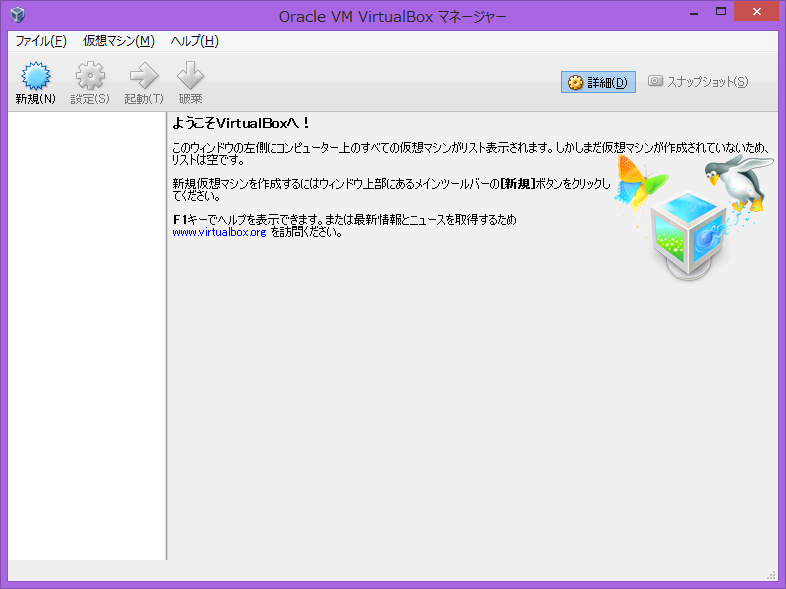
4. [新規(N)]を押して、[名前](任意)を入力し、[タイプ][バージョン]を選択してください。
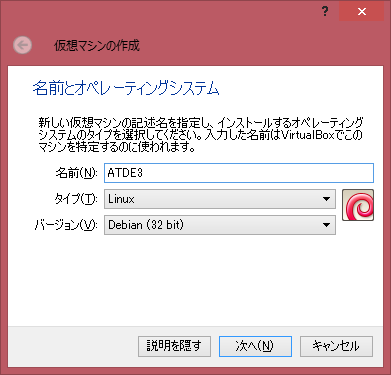
-
at_ito
プログラムを作成した際に、依存しているライブラリのライセンスを確認する必要があると思います。その際に、リンクしているライブラリのソースコードを取得する必要があるため、指定のバイナリが使用しているライブラリのDebianパッケージ名、Debianソースパッケージ名を調べるためのシェルスクリプトを作ってみました。
以下のシェルスクリプトを作成し、ATDEで動かしてみてください。
-
at_ito
DebianパッケージをAtmark Distで作ったユーザーランドに追加する際に、バイナリを実行しても必要なファイルが見つからずに正常に起動しないことがあるかと思います。その際に、何が必要なファイルかを調べる方法を紹介します。
バイナリ実行時に必要なファイルは、open()システムコールで開かれます。そのため、バイナリ実行時にどのシステムコールが使用されたかを調べるstraceを使うことで、どのファイルをopen()しようとしたかを調べることができます。このstraceはLinuxのデバッグユーティリティであり、引数に渡されたバイナリが使用するシステムコールを見ることができます。
Atmark Distのコンフィギュレーションで選択できるstraceでは、ビルド時にエラーが発生するため、Debian Packagesからstraceのバイナリを持ってくる必要があります。
以下のページを参考に、straceをユーザーランドに追加してください。
-
at_ito
Armadillo-810 製品マニュアルでは、/sys/class/video4linux/videoN/name(Nは数字が入ります)でどのデバイスファイルがどのカメラに対応するかを確認する方法が記載されています。この方法の場合、複数のカメラが接続されているとコマンドを複数回打つ必要があり面倒です。そのため、2014年11月の製品アップデートで追加されたv4l-utilsを使って、どのデバイスファイルが、どのカメラに対応しているか調べる方法を紹介します。
例として、Armadillo-810 カメラモデル開発セット(標準イメージ)の場合で説明します。 起動時には、以下のように/dev/video0と/dev/video1が作成されています。
[root@armadillo810-0 (ttySC2) ~]# ls -1 /dev/video* /dev/video0 /dev/video1v4l-utilsに含まれるv4l2-ctlコマンドを、以下のように実行することで、どのデバイスファイルが、どのカメラに対応しているか調べることができます。
-
at_kazutaka.bito
1.ATDEを起動して、MicroSDカードを接続してアンマウントする
SDカードを接続すると自動的にマウントされる
[atde ~]$ mount /dev/sdb1 on /media/略ので、下記コマンドでアンマウントする。
[atde ~]$ sudo umount /dev/sdb12.fdiskコマンドでMicroSDカードのパーティションを構成
-
at_kazutaka.bito
準備)
Armadilloで、転送したいファイルを /home/www-dataに置く。下記例において、
- ArmadilloのIPアドレス:192.168.10.10
- 転送したいファイル:log10.txt
とする。
方法1:htmlを使う
<a href="http://192.168.10.10/log10.txt" download="log10.txt"> Armadillo log </a> </br>という内容のhtmlファイルを作る。
htmlファイルをダブルクリックするとWebブラウザが開いて。 Armadillo log という文字が表示される。
当方が使ったWebブラウザはFirefox。
Armadillo logの文字を右クリックして、 名前を付けてリンク先を保存 すると、log10.txtがダウンロードされる。
-
at_kazutaka.bito
Armadilloを標準イメージで起動すると、 /etc/network/interfaces の
auto lo eth0 iface eth0 inet dhcpに基づきDHCPでアドレスを取得するようにネットワーク設定される。
上記の設定でArmadilloを起動後、固定IPアドレスに変更するには、下記のようにifconfigコマンドで設定できる。
[armadillo ~]# ifconfig eth0 192.168.10.0 upただし、長時間たつとIPアドレスが変更されることがある。
これは、DHCPクライアントのプロセス
- atmark-distを使用している場合、udhcpc
- Debianを使用している場合、dhclient3
が動作していることが要因のようなので、DHCPクライアントを止める。
・恒久的な方法:DHCPクライアント動作させない
-
at_takuya.sasaki
Armadillo-400シリーズのドライバにはLEDクラスが用意されています。
https://manual.atmark-techno.com/armadillo-4x0/armadillo-400_series_software_manual_ja-1.9.1/ch09.html#sec-led-classArmadillo-420/440に標準で用意されている red / yellow / green のLED以外に、 新しいLEDを追加する際の手順です。
今回は、例としてCON9_28ピンをLEDクラスに割り当てます。 また諸事情により、kernel2.6.35に対する修正方法を記載していますが、2.6.26でも大きな違いはないと思います。
まずは以下のソースを編集します。
-
at_kazutaka.bito
Armadillo上で動作しているプロセスの物理メモリ使用量を調べてみます。
Armadillo-440の標準イメージで自動起動されるfunctesterの場合、まずは
[root@armadillo440-0 (ttymxc1) ~]# ps | grep functester PID Uid VmSize Stat Command 1358 root 6352 S functesterでPIDを確認します。
/proc/[プロセスのID]/statusをcatで確認します。 上記のfunctesterの場合は、プロセスIDは1358なので、
-
at_takuya.sasaki
Armadillo-400シリーズのAtmark Distで標準でインストールされるbusyboxのバージョンは [ 1.00-rc3 ] です。 このbusyboxを [ 1.20.2 ] に上げてみた際の、作業メモです。
-
at_ito
ソースコードをビルドする際に、特定のファイルが必要で、それをDebianパッケージからインストールしたい場合があると思います。そういった際に便利な方法です。
-
at_ito
開発したアプリケーションや、設定ファイルなどを、Atmark Distで作ったユーザーランドに配置する方法について紹介します。
-
at_ito
Armadilloのユーザーランドには、「Atmark Dist」と「Debian GNU/Linux」が使用できます。 それぞれに特徴があり、どういった場面でどちらを使えば良いかわからない場合もあるかと 思います。 今回は、簡単にですが「Atmark Dist」と「Debian GNU/Linux」の選び方について紹介します。
-
at_ito
Howto : Debianのパッケージに含まれるコンパイル済みのバイナリをArmadilloで動作させる方法を参考に、Armadillo-400シリーズでPythonをインストールしたユーザーランドイメージを作成してみました。
インストールしたパッケージは以下の通りです。
-
at_kazutaka.bito
Armadillo上で、テキストファイルの改行コードがLFのものをLF+CRにする方法を試してみた。
例えば、改行コードがLFのテキストファイル"test0.txt"を、改行コードがLF+CRのテキストファイル"test1.txt"にするには 下記のようなコマンドになる。
[armadillo ~]# awk '{sub(/$/, "\r"); print}' test0.txt > test1.txttrコマンドやsedコマンドでも可能かもしれないが、当方はうまい方法が見つからなかった。 nkfコマンドとiconvコマンドは標準イメージでは有効になっていなかった。
-
at_ito
DebianパッケージをAtmark Distにインストールする際に、依存関係を考慮する必要がある場合があります。 その際に、依存しているパッケージをインストールするのにさらに依存パッケージが存在していたりして、インストールするのに手間がかかります。 そのため、簡単にDebianパッケージの依存関係を再帰的に検索し、表示する方法を紹介します。
-
at_takuya.sasaki
Armadillo-400シリーズに標準でインストールされているlighttpdではSSI( Server Side Include )が有効になっていません。 今回は、Armadillo-400シリーズでSSIを有効にしてみたいと思います。